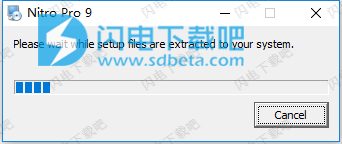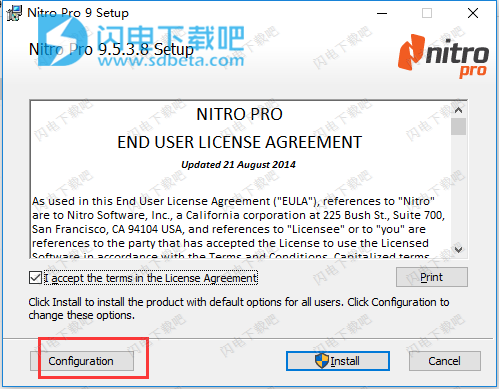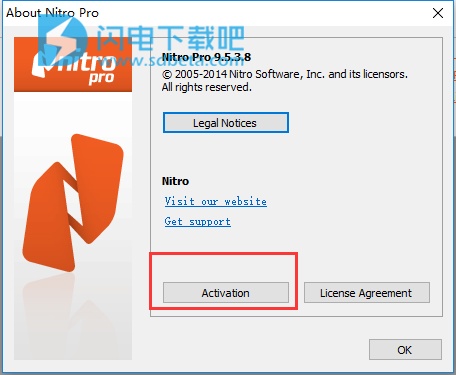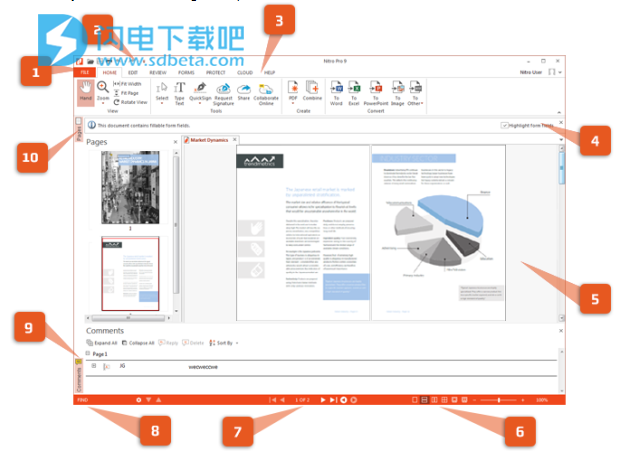Nitro Pro9破解版是一款功能强大的PDF编辑制作软件,使用可让您快速轻松地从任何格式或内容类型创建专业质量的PDF文档:纸质扫描,电子表格,演示文稿,报告等。通过为更多员工配备高价值的PDF解决方案,您可以提高个人生产力,同时提高数据安全性,减少打印并减少纸张浪费。Nitro Pro 9旨在包含更强大的工具,同时比以前的版本更易于使用。 功能分为基于任务的选项卡,使您可以快速开始使用PDF文件,并花更少的时间来查找所需的工具。本次小编带来的是Nitro Pro9最新破解版,含注册机和安装破解激活教程!

安装破解教程
1、在本站下载并解压,得到nitro_pro9_x64.exe安装程序和keygen.exe注册机

2、双击nitro_pro9_x64.exe运行,稍等片刻
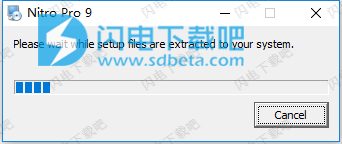
3、勾选我接受许可协议中的条款

4、点击如下按钮
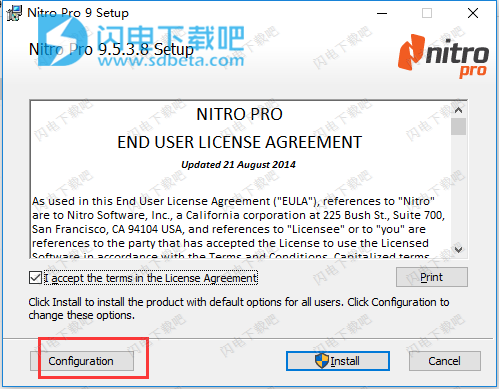
5、如图所示,点击change选择软件安装路径,点击install安装

6、安装中,耐心等待一会儿

7、安装完成,点击finish退出向导

8、运行软件,
在“Help”选项卡上,点击About Nitro Pro

9、点击Activation
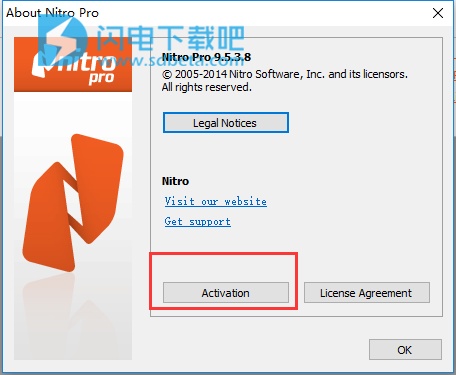
10、首先单击左下角的“Advanced高级选项”,然后单击“Manual”手动激活


11、如图所示,将安装ID复制到注册机中安装ID这一栏中,然后点击注册机中的Activation按钮生成激活码

12、在软件中点击next,进入如下界面,将注册机中的序列号和激活码对应复制到软件中,点击activate按钮

13、如图所示,激活成功,已经完美去除14天的试用限制啦!

软件功能
1、创建
创建可以使用任何PDF解决方案打开和查看的通用兼容PDF。
2、结合
将PDF或其他文档类型合并为一个可搜索的PDF,易于共享和查看。
3、评论
完全可跟踪的评论,注释,标记和版本控制可实现无缝审查和协作。
4、兑换
现在,转换速度更快,Nitro可以在桌面,平板电脑或手机上将任何PDF转换为MicrosoftWord,Excel和PowerPoint。
5、编辑
一次在多个窗口中添加,删除和修改文本和图像;插入,提取和旋转页面;并将文本复制/粘贴到Word或Office文件中。
光学字符识别(OCR)
Nitro改进的OCR性能将文档扫描转换为可搜索,可编辑的PDF,在文档颜色,布局和设计方面具有更高的细节和准确性。
6、标志
Nitro更新的签名体验允许您随时随地在任何桌面或平板电脑上申请和请求电子签名。
7、Whiteout+Redaction
将文本和图像白化以便于编辑和填写表格,或者编辑文本和图像以永久删除所有隐藏数据。
8、保护
设置用户权限,防止未经授权的复制,编辑和打印密码保护,并通过高级256位加密保证。
9、CAD兼容性
使用PDF格式的高质量CAD(计算机辅助设计)图纸,包括从Revit,AutoCAD和Microstation导出为PDF。
10、比较
在比较文件的两个版本时,轻松发现差异并分析文本和图像的差异。
11、集成
与Dropbox,GoogleDrive,OneDrive和Box集成,可确保快速,轻松地访问基于云的文档。
软件特色
1、成本降低50%
作为Adobe®Acrobat®的首选和领先替代品,Nitro Pro提供同样强大的性能和强大的功能 - 成本只有一半。
2、快速采用
类似于Microsoft Office的界面可确保即使是初次使用的用户也能获得直观的体验和更短的学习曲线。
3、成熟的技术
Nitro自2005年以来一直支持世界上一些最大的组织,为超过65万家企业提高了效率,其中包括超过一半的财富500强企业。
使用帮助
用户界面
NitroPro9用户界面分为10个关键区域。以下说明从“文件”菜单开始按顺时针顺序详细说明每个部分的功能:
10个关键领域-每个领域如下所述
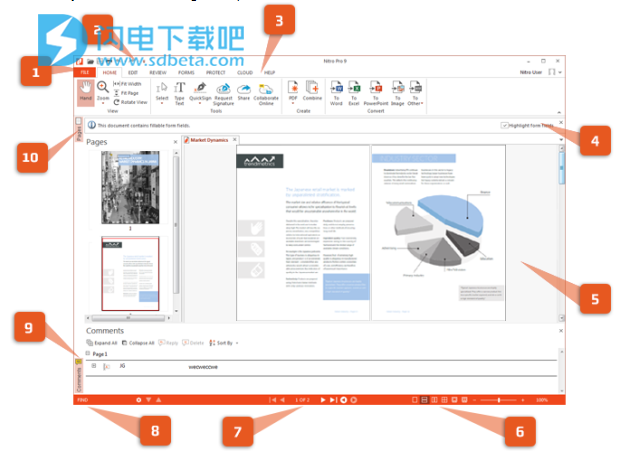
1、文件菜单
“文件”菜单将常用控件分组,以打开,保存,打印,优化和发送PDF文件。
2、快速访问工具栏
快速访问工具栏是您最常使用的控件的可自定义区域,即使在不同的功能区选项卡之间切换时,它们也始终可用。
有关更多信息,请参阅快速访问工具栏。
3、个功能区选项卡
NitroPro9功能区设计为对熟悉MicrosoftOffice2013软件的任何人都很直观,并根据他们执行的任务提供分组到选项卡中的工具集。
例如,如果要向PDF添加注释和注释,请在“主页”选项卡的“工具”面板中,选择“添加注释”或“标记文本”。
4、信息栏
当需要您注意PDF文件的特殊功能时,会自动显示信息栏以通知您。例如,如果文档已加密或包含交互式表单字段,则只要打开文件,信息栏就会让您知道。
5、文件窗格
所有PDF文件查看和编辑都在文档窗格中完成,该窗格允许您使用选项卡系统(如Web浏览器中常见的那样)处理多个文档,这些文章也可以组织为水平或垂直选项卡组。
有关更多信息,请参阅:并行视图中的多个文档。
6、缩放控件和页面视图
快速更改PDF文件的缩放级别以放大或缩小页面视图的大小。您可以通过调整滑块或输入最高6400%的百分比值来控制缩放级别。使用“页面视图”控件可以指定屏幕上显示的页数。
有关更多信息,请参阅调整缩放级别和更改页面视图。
7、分页控件
使用这些按钮滚动PDF文件的页面,跳转到文档的开头或结尾,或者在查看历史记录中向前和向后搜索步骤。
有关更多信息,请参阅查看和导航PDF文件。
有关更多信息,请参阅添加或编辑注释,使用文本标记工具注释以及最小化功能区。
8、查找栏
“查找”栏提供了一种在PDF文件中搜索关键字或短语的快捷方式。您还可以将结果限制为区分大小写或仅限整个单词。
有关更多信息,请参阅搜索和查找文本。
9、下导航窗格
一系列窗格,水平打开NitroPro9主窗口的底部。下方导航窗格是上下文感知的,只有在有信息显示时才可见:
•注释:提供有组织的方式来查看,排序,回复和删除PDF文件中的注释
•附件:提供有组织的视图,打开,保存,添加和删除PDF文件中的附件
•输出:当JavaScript或系统消息需要您注意时出现
有关更多信息,请参阅注释窗格,附件窗格和输出窗格。
10、侧栏导航窗格
一系列窗格,在NitroPro9窗口的左侧垂直打开。侧边栏导航窗格具有上下文感知功能,仅在有信息显示时才可见:
•页面:提供PDF文件中所有页面的缩略图视图,还包括右键单击上下文菜单中的页面组装和编辑工具
•搜索和编辑:帮助您查找和编辑PDF文件中的关键字或短语
•书签:在PDF文件中显示书签结构,并允许您创建,重命名和删除书签
•签名:以PDF文件显示数字签名,以及每个签名的所有详细信息和有效性状态
•图层:允许您在PDF文件中显示交互式可选内容组(OCG)图层
功能区快捷方式
与大多数程序一样,功能区选项卡中提供的所有命令和工具都具有快捷键,可以更快地访问。您还可以轻松查看可用的快捷键(包括活动选项卡上的命令键),以帮助您更快地学习快捷方式。
要查看和使用快捷键:
1、按Alt。快捷键显示在当前视图中可用的每个命令上。
2、按与您要使用的命令对应的字母
3、根据您按下的键,您可能会看到其他快捷键。例如,按R键将显示“审阅”选项卡以及审阅工具的快捷键。